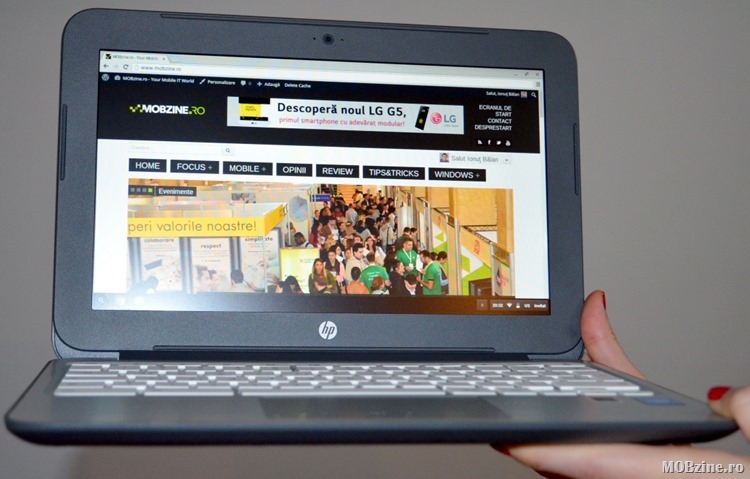
În nenumărate situații am fost întrebat ce este un Chromebook și dacă merită investiția într-un astfel de produs. Acum, după ce HP adus în România modelul Chromebook 11 2201nq, întrebările parcă s-au întețit.
De aceea vreau ca în articolul de față să răspund la două întrebări esențiale: „Ce este un Chromebook?” și la „Ce poți face cu un Chromebook” având ca subiect HP Chromebook 11 (2201nq).
Ce este un Chromebook?
Înainte de toate, mi se pare esențial să înțelegem ce este un Chromebook. Răspunsul simplu este că Chromebook-ul este un laptop, la fel ca oricare altul pe care l-ați mai văzut. Are CPU, memorie internă, spațiu de stocare (nu neapărat harddisc), GPU, display, conectivitate WiFi/4G, SD, HDMI, USB, tastatură, touchpad, difuzoare, microfon, poate folosi un maus și are un sistem de operare cu interfață grafică plus un browser.

Răspunsul puțin mai elaborat legat de „Ce este un Chromebook” ar fi că „este un laptop care folosește ca sistem de operare ChromeOS, derivația de Linux construită special de Google pentru a putea fi folosită pe hardware mai puțin performant. Aceste tipuri de dispozitive sunt create pentru a fi folosite împreună cu o conexiune la internet, cu majoritatea aplicațiilor disponibile prin browser (Chrome) și nu neapărat instalate local.”
Poate v-ați dat deja seama, Chromebook-ul a apărut ca urmare a unei inițiative Google și vizează oferirea unei soluții similare PC-ului clasic, dar adaptată erei internet și la costuri mai mici, iar caracteristica sa principală era la început aceea că nu avea instalate local prea multe aplicații terțe, toate programele necesare puteau fi accesate din „cloud” via browser-ul Chrome.
Ca să fac o analogie, PC-ul sau laptop-ul dumneavoastră poate să fie un fel de Chromebook atunci când folosiți pe el doar browser-ul Chrome și serviciile pe care le accesați cu el – Google Docs, YouTube, GMAIL, Hangout, Photos, Netflix și altele similare.
Diferența față de un Chromebook clasic este că pe Chromebook nu aveți o configurație hardware foarte puternică (nici nu e nevoie pentru browsing, email, ascultare de muzică, redare de filme, chat, citit știri, editat documente), aveți în schimb o autonomie mai bună și plătiți mult mai puțin pe el. Adică undeva la 300 EUR.
Merită?
Aici începe discuția interesantă. Nu poți spune despre un produs dacă merită banii sau nu fără să îl pui în context. Oricine mă întreabă dacă un produs X merită banii primește automat o întrebare suplimentară: „ce vrei să faci cu el?”. Pentru că doar așa devine mai clar raportul între ce investești și ceea ce primești.
În cazul de față, totul pleacă de la „Ce poți face cu un Chromebook?” versus „Ce vrei să faci cu un Chromebook?”. Și dacă cele două întrebări au același răspuns, atunci decizia e clară. Da, merită.
Ce poți face cu HP Chromebook 11?
HP Chromebook 11 este un laptop cu display de 11.6 inci, motorizat de un CPU Intel® Celeron® N2840, GPU Intel® HD Graphics (2,16 GHz, până la 2,58 GHz, cache de 1 MB, 2 nuclee), 2 GB RAM și spațiu de stocare de 16 GB pe eMMC. Are tastatură, un Display HD antireflexie iluminat din fundal cu WLED-uri, diagonală de 29,5 cm (11,6″) și rezoluție de 1366 x 768. Funcționează cu ChromeOS, iar experiența de browsing pe el este lină.
Este pentru email, browsing, chat
Asta îl face perfect pentru toți cei ce au nevoie de un laptop pentru a citi știri, a naviga pe internet, a discuta cu prietenii pe Facebook, Twitter sau orice altă rețea de socializare (mai puțin Skype, addon-ul de Chrome nu funcționează), să asculte muzică, să se uite la filme, să își țină în ordine colecția de poze etc.
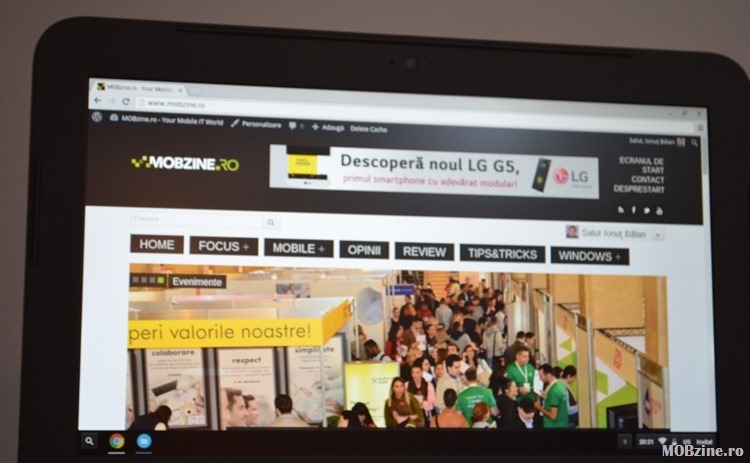
Pentru că nu e nevoie de super putere de procesare și mult RAM (plus spațiu de stocare) dacă tot ceea ce te interesează pe tine e doar să ai un browser cu care să te dai pe net, un player cu care să te uiți la filme și o soluție cu care să îți citești emailurile.
HP Chromebook-ul de 11 (modelul 2201nq) pe care l-am testat în ultima săptămână mi-a arătat că zona Chromebook-urilor a crescut mult, experiența de utilizare e mult schimbată în bine față de ceea ce știam eu de acum 4 ani, când m-am jucat cu primul model de Chromebook adus de Google pe piață. Atât din punct de vedere al vitezei de lucru, al performanței cât și al calității materialelor din care e construit un Chromebook sau al display-ului cu care este echipat.
Strict pentru browsing, HP Chromebook 11 merge foarte bine prin browser-ul Chrome (mai exact Chromium), implementarea pentru ChromeOS. 4-5 tab-uri deschise, cu sau fără elemente multimedia, nu îngreunează deloc sistemul. Adică fix o utilizare normală, ca cea de acasă, a oricăruia dintre noi.
Asta înseamnă că fără nici un fel de probleme se poate citi emailul, se pot viziona clipuri de pe YouTube (chiar într-un tab separat), se poate asculta și muzică și eventual se poate și comunica pe Facebook Chat cu prietenii.
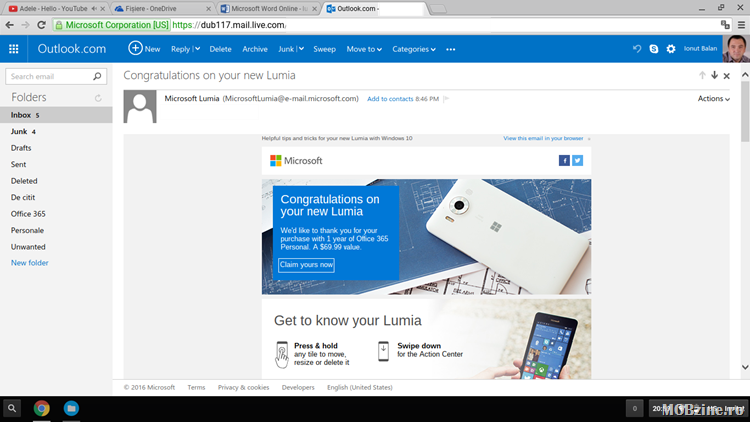
Cam aceste lucruri le fac părinții mei cu laptop-ul lor. Și mă gândesc că sunt mulți alții ce folosesc un PC/laptop fix într-un scenariu asemănător.
Este bun pentru editarea de documente
Tot pe HP Chromebook 11 se mai pot face și operații de editare de documente, calcul tabelar și chiar crearea de prezentări. Nu aveți nevoie de aplicațiile de desktop Microsoft Office (sau LibreOffice) ca să scrieți un document de tip Word (fie el o scrisoare, o lucrare, o sesizare sau mai știu eu ce aveți nevoie). Cum nu aveți nevoie de pachetul Microsoft Excel ca să vă țineți evidența cheltuielilor sau să faceți niște analize financiare pentru proiectul de la școală, evidența de la Asociația de Proprietari sau actele de la SRL.
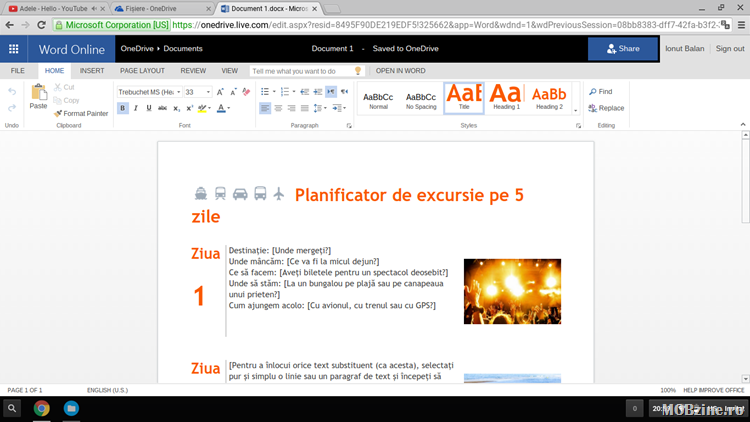
Cu un HP Chromebook 11 conectat la internet, via serviciile de cloud Google Docs sau Office Live se pot crea, edita, salva, tipări sau genera în PDF o grămadă de documente, mai ales că ambele servicii pun la dispoziție soluții similare pentru editarea de text (de tip Microsoft Word) sau calcul tabelar (de tip Microsoft Excel) cu tot cu șabloane ce pot să fie modificate. Odată create sau editate, respectivele documente pot să fie stocate local, pe Chromebook, sau în cloud, pe serviciile Google Drive sau OneDrive, depinde ce alegeți să folosiți.
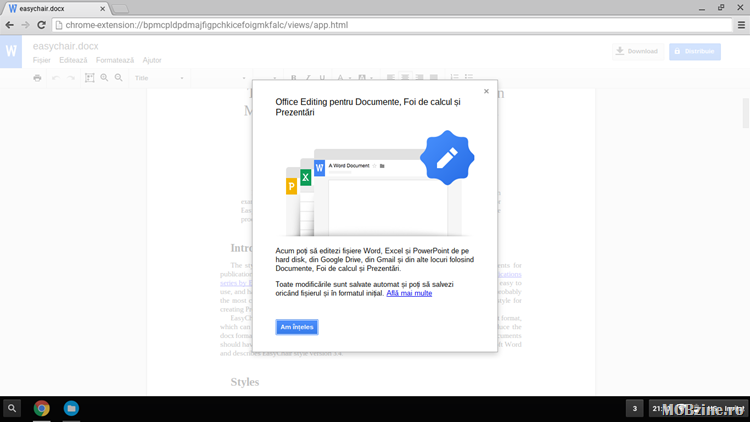
Google Docs oferă instrumente de editare pentru documente de tip Word, Excel direct din Chrome, ce pot să fie folosite atât online cât și offline pe Chromebook. Cu alte cuvinte nu e nevoie să aveți sistemul conectat la Internet ca să editați sau să creați documente Word, Excel. În cazul serviciului Office Live, funcționalitatea similară Microsoft Word, Excel, PowerPoint este accesibilă numai atunci când Chromebook-ul este conectat la internet.
E bun pentru conținut multimedia
O altă zonă unde se poate folosi fără mari probleme HP Chromebook 11 este cea a multimedia. Să rulați un film de pe un harddisc extern, un stick USB sau direct de pe Internet (via YouTube sau servicii similare) nu este nici un fel de problemă. Conectați stick-ul sau unitatea externă la Chromebook și folosindu-vă de managerul de fișiere preinstalat puteți să manevrați și să deschideți (porniți) fișierele multimedia. Chiar și cele la rezoluție HD (dar numai cele în format MP4, tipurile de encodare pe care player-ul le recunoaște sunt totuși limitate) pot să fie redate pe Chromebook cu player-ul multimedia preinstalat, iar prin ieșirea HDMI să fie trimis pe un monitor/televizor. Același lucru e posibil și cu fișierele audio stocate pe medii USB.
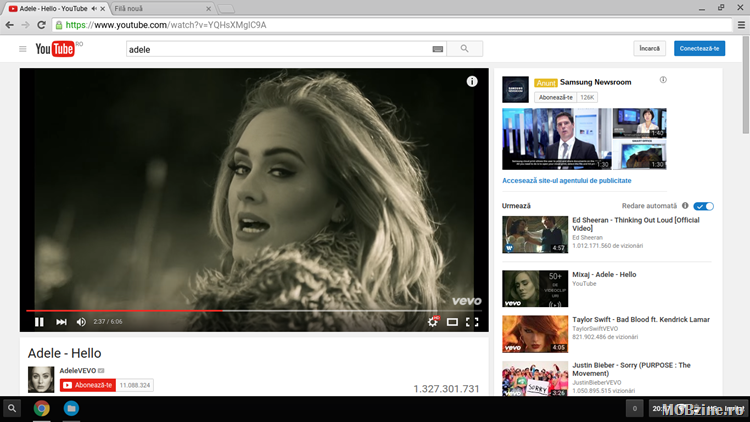
Iar pentru tot conținutul multimedia online pe care îl accesați direct din browser, Chromebook-ul este la fel de bun ca actualul dumneavoastră PC sau laptop.
HP Chromebook 11 este dotat cu microfon și difuzor și cameră web, deci experiența multimedia este completă, inclusiv pentru operațiile de chat via Google Hangout.
Cineva mă întreba ce face cu colecția de poze dacă vrea să o folosească de pe un Chromebook. Poate să o acceseze/folosească?
Bineînțeles că se poate. Orice tip de dispozitiv de stocare poate să fie conectat prin USB la Chromebook și cu ajutorul managerului de fișiere, pozele sau filmele să fie extrase de pe camera foto și mutate pe un harddisc extern sau direct într-un serviciul cloud de stocare – Microsoft oferă 15 GB gratuiți în OneDrive, Google dă spațiu nelimitat în Photos. În ambele situații se oferă și instrumente de editare/finisare, disponibile via browser.
E bun pentru luat în călătorie/vacanță
HP Chromebook 11 cântărește doar 1,28 kg și are o dimensiune de 30 x 20,57 x 2,04 cm, motiv pentru care poate să fie purtat foarte ușor în călătorie. Îl puneți într-o geantă ușoară și îl luați cu voi acolo unde doriți. Având o baterie de 36 Wh, Chromebook-ul HP 11 poate să ofere lejer o autonomie de peste 5 ore, mie mi-a ajuns chiar și la 7 ore pe scenariu de folosire pentru browsing și multimedia pe o conexiune WiFi. Iar pentru că nu e necesar să păstrați pe el documentele și informațiile importante, nici nu trebuie să vă bateți prea tare capul dacă cumva îl rătăciți pe undeva. Documentele voastre sunt în cloud și nu pe laptop.

E soluția ideală de a oferi copiilor accesul la PC/internet
Până nu a ajuns fetița mea să folosească Chromebook-ul HP nici nu mi-am dat seama că un astfel de produs poate să fie o soluție ieftină și sigură prin care puteți oferi unui copil accesul la experiența de PC și internet. Eliminați din start stresul legat de posibila infectare cu viruși, browser-ul Chrome fiind în momentul de față unul dintre cele mai sigure. Iar pentru că pe ChromeOS nu sunt programe care să poată fi instalate nu stați nici cu grija faptului că aplicații din surse dubioase ar putea ajunge să vă viruseze laptop-ul.
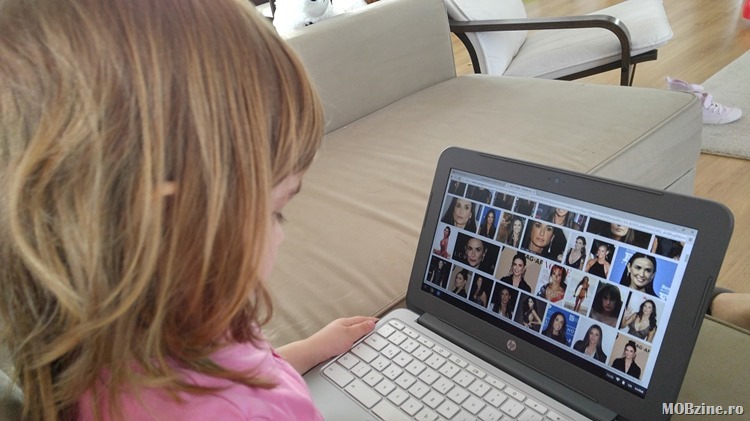
Totodată HP Chromebook 11 e construit destul de solid ca să reziste și le eventualele șocuri la care inevitabil un copil îl va supune.
Singurul lucru care rămâne de discutat este cum vă asigurați că folosind un Chromebook, copilul dumneavoastră va avea acces la internet doar pe site-urile adecvate vârstei lui. E un subiect pe care o să vreau să îl discutăm cu altă ocazie, ce pot spune este că activând controlul parental pentru motorul de căutare Google, filtrați automat o mare parte din conținutul neadecvat.
Dar să gândim pozitiv: vă sfătuiesc să vă încurajați copiii să învețe să programeze, să se familiarizeze cu lumea IT și cu programele de calculator. Un Chromebook (HP 11) și site-ul code.org pot să fie o modalitate educativă de a le oferi o experiență interesantă în compania unui laptop.
Performanță
Până acum am vorbit despre ce poate să facă HP Chromebook 11, modelul 2201nq. În principiu orice operație din zona „clasică” poate să fie executată fără probleme, configurația hardware fiind suficient de puternică ca să ofere o experiență bună de browsing și multimedia.
În ideea că doriți să faceți niște comparații, am ales să măsor puterea de procesare folosind câteva teste de browser, pe care le rulez frecvent și pe telefoane sau tablete.
Am avut testul Browsermark, SunSpider și JetStream. Uitați mai jos rezultatele și cum se compară ele cu cele obținute de alte sisteme.
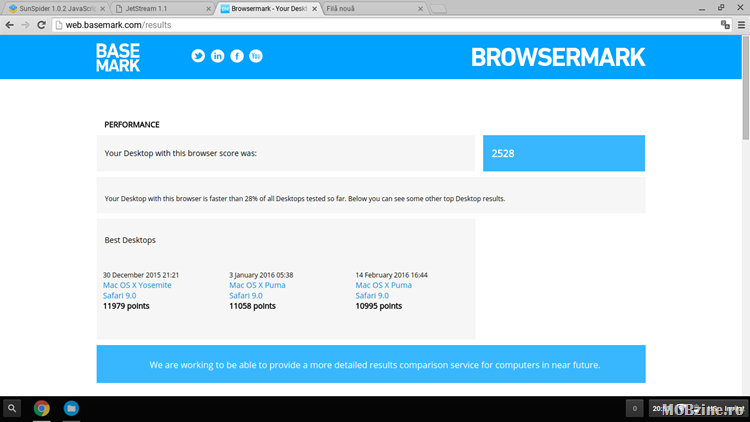
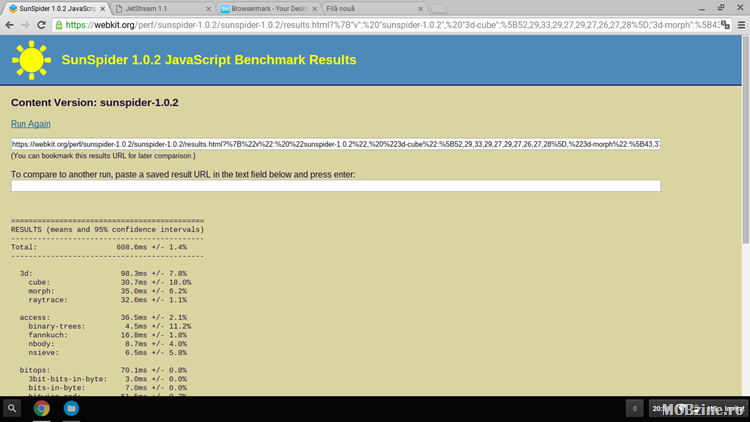
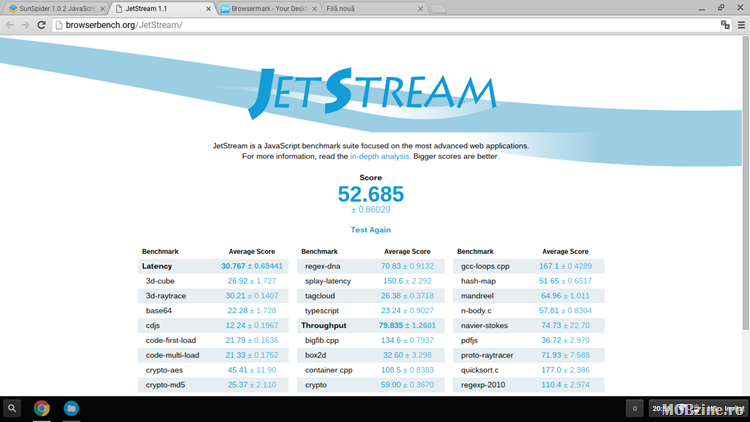
Hardware, aspect

Chromebook-ul HP 11, 2201nq are o construcție clasică: formatul obișnuit de laptop, cu display de 11.6 (1366 x 768 pixeli ) inci, margini semirotunjite, carcasă de plastic gri și o tastatură QWERTY normală. Are webcam, microfon, difuzoare și conectivitate WiFi (a,b,g,n) și Bluetooth 4.0, plus slot-uri pentru ieșirea HDMI, USB 2.0, USB 3.0, jack audio/microfon, și cititor de carduri, touchpad cu multitouch. O configurație aproape standard pentru un laptop modern, poate mai puțin lipsa unei unități CD/DVD.


Extra: posibilitatea de extindere prin folosirea Ubuntu Linux
HP Chromebook 11 este până la urmă un laptop cu arhitectură Intel x86. Asta înseamnă că dacă nu vă place ChromeOS și vreți altceva, puteți să vă apucați și să îi puneți un sistem de operare propriu. Google deschide opțiunile de folosire dincolo de ChromeOS, activând developer mode pe un Chromebook, puteți să instalați și altceva pe el – vorbind de altceva am în vedere un Linux custom (și ChromeOS este în esență tot o versiune de Linux).

Pasionații pot să înceapă să extindă funcționalitatea HP Chromebook 11 de aici. Citiți cu mare atenție ce scrie acolo și dacă vă simțiți în stare, dați-i drumul la treabă. Sunt trei pași ce trebuie să îi parcurgeți până să ajungeți să aveți un Linux (recomand Ubuntu) pe HP Chromebook 11: primul este să activați modul developer care să vă permită instalarea de aplicații terțe, apoi să instalați Crouton (Chromium OS Universal Chroot Environment cu detalii aici) care să vă ofere un shell mai complex și abia pe urmă să treceți la Ubuntu.
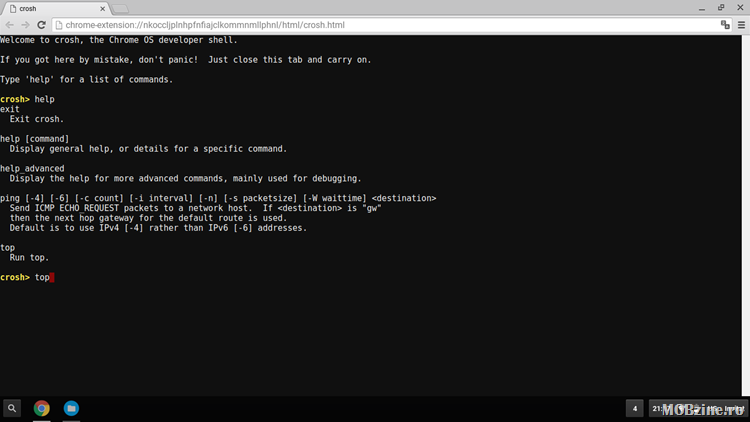
Eu aș fi fost tentat să pun Ubuntu pe Chromebook-ul HP, nu am făcut-o din lipsă de timp. Doar pentru că se poate și doar pentru că știu că uneori vrei să obții mult mai mult de la produsul pe care îl folosești.
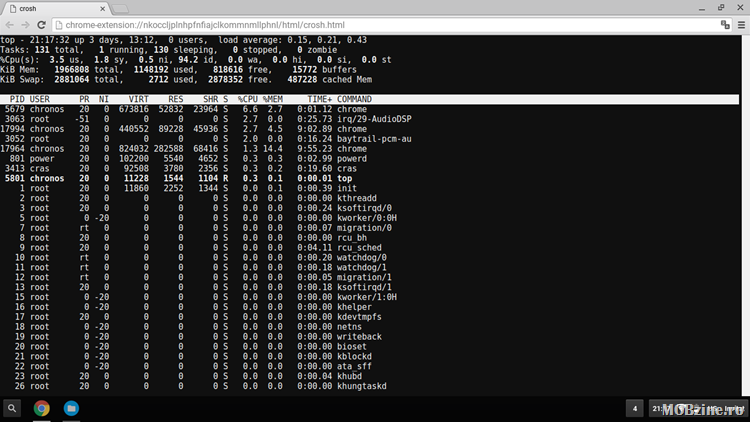
Concluzie: un laptop pentru utilizarea de acasă
Cam asta am avut de zis despre Chromebook-ul HP 11 2201nq. Îl văd ca pe un instrument util de navigare pe internet și foarte bun pentru utilizatorii care nu înțeleg neapărat foarte multe vizavi de laptop-uri, PC-uri dar care au nevoie și vor să folosească toate serviciile ce vin odată cu internet-ul, adică email, browsing, chat, multimedia, etc.
Gândiți-vă mereu că pentru această categorie de utilizatori nu e necesară investiția într-un hardware foarte performant, care să nu fie folosit. În plus ar mai fi și stresul instalării și configurării unui sistem de operare, menținerea lui în stare funcțională, adăugarea de aplicații. Și la final, de ce să dai bani mai mulți pe un laptop la care vei face fix chestiile pe care le faci cu un Chromebook?
Eu zic să îi dați o șansă Chromebook-ului HP 11, mai ales că prețul său de 299 EUR (la Orange, fără abonament de date) sau 99 EUR cu Orange Net 24, unde se primește un trafic lunar de 16 GB la viteze 4G+, nu e rău deloc.
Experiența e interesantă și vă deschide noi orizonturi.
Informații: HP România
Preț: de la 299 EUR în oferta Orange.
| PRO | CONTRA |
| + preț
+ autonomie + fără frica de malware |
– Legat de serviciile Google
– Nu are unitate CD/DVD – Funcționează doar jocurile din browser |
Specificații tehnice HP Chromebook 11 (2201nq)
| Product number | V4N17EA |
| Product name | HP Chromebook – 11-2201nq |
| Microprocessor | Intel® Celeron® N2840 cu Intel® HD Graphics (2,16 GHz, până la 2,58 GHz, cache de 1 MB, 2 nuclee) |
| Memorie, standard | SDRAM DDR3L de 2 GB (instalat) |
| Video Graphics | Grafică Intel HD |
| Hard Drive | eMMC 16 GB |
| Display | HD antireflexie iluminat din fundal cu WLED-uri, diagonală de 29,5 cm (11,6″) (1366 x 768) |
| Tastatură | Tastatură de dimensiune normală, stil insulă |
| Dispozitiv de indicare | HP Imagepad cu suport pentru gesturi multi-atingere |
| Wireless Connectivity | Combinaţie 802.11a/b/g/n/ac (2×2) şi Bluetooth® 4.0 |
| Sloturi extensie | 1 cititor de carduri media pentru mai multe formate SD |
| External Ports | 1 HDMI; 1 port combinat căşti/microfon; 1 USB 2.0; 1 USB 3.0 |
| Dimensiuni minime (L x l x h) | 30 x 20,57 x 2,04 cm |
| Greutate | 1,28 kg |
| Tip sursă de alimentare | Adaptor de alimentare de c.a. de 45 W |
| Tip baterie | Li-ion cu 3 elemenţi, 36 Wh |
| Cameră web | Cameră Web HP TrueVision HD (în partea din faţă) cu microfon digital integrat |
| Caracteristici audio | Două difuzoare |




Foarte bun review. Am o intrebare totusi. Ce parere ai depre programare? Eu sunt inca in liceu si am nevoie de o unealta de programare. Detin un Dell Inspiron 5558 cu tot ce am mai pus pe el etc, doar ca este desul de mare si fragil. Nu imi premit sa il iau la scoala(am avut o experienta, un coleg mi-a spart displayul). Programarea nu necesita resurse in general, dar ceea ce vreau sa stiu este, cum te descurci cu tastatura? Cam cum rezista la “carat” zilnic la scoala? Crezi ca voi avea nevoie e o husa?